Rechtschreibprüfung in Word: Rechtschreibung prüfen und korrigieren
In Word sind verschiedene integrierte Hilfsmittel vorhanden, mit denen der geschriebene Text korrigiert werden kann. Diese können ein- und ausgeschaltet sein. Ein Hilfsmittel ist die Rechtschreibprüfung. Dabei werden die Texte entweder während der Eingabe automatisch oder nach Abschluss der Texteingabe manuell korrigiert.
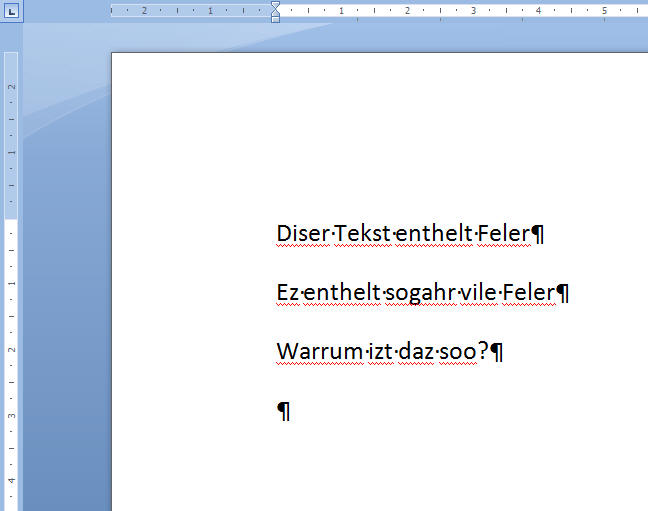
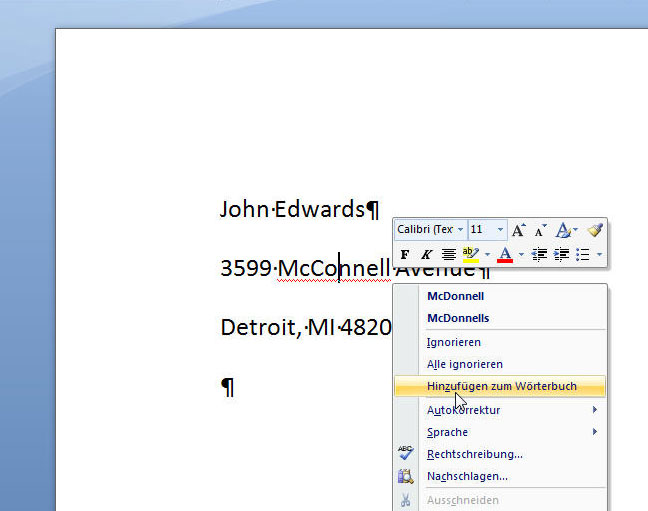
Wörterbuch in Word
Basis für die Rechtschreibkorrektur ist das Wörterbuch in Word. Für jede installierte Sprache ist ein eigenes Wörterbuch vorhanden. Sie lässt sich nicht ändern oder erweitern. Standardmäßig sind die Wörterbücher für folgende Sprachen installiert bzw. werden bei der ersten Verwendung installiert:
- Deutsch
- Englisch
- Französisch
- Italienisch
Ist die Rechtschreibprüfung in Word aktiviert, werden automatisch alle Texte im Dokument mit den Wörtern im entsprechenden Wörterbuch verglichen.
Zusätzlich zu den Standard-Wörterbüchern existiert noch ein Benutzerwörterbuch mit dem Namen Custom.dic. Das Wörterbuch enthält alle Wörter, die vom Benutzer angelegt und geändert werden können. Außerdem kann jeder Benutzer weitere Wörterbücher anlegen, z.B. für ein spezielles Thema.
Anzeige der fehlerhaften Wörter
In Word werden die fehlerhaften Wörter mit gewellten, roten Unterstrichen markiert. Dabei müssen die Wörter nicht tatsächlich falsch sein. Es kann auch sein, dass die Wörter nicht im Wörterbuch von Word sind. Mit der Rechtschreibprüfung erkennt Word auch nur Fehler in der Rechtschreibung. Fehler in der Sinnhaftigkeit erkennt Word nicht, z.B. würde der Satz "Die Sterne sind heil und leuchten" nicht als Fehler erkannt werden, da das Wort "heil" ebenfalls existiert und Word nicht "erahnen" kann dass wir eigentlich "hell" schreiben wollten.
Richtig geschriebenes Wort als fehlerhaft markiert?
Word kennt natürlich nicht alle Wörter und es passiert öfters dass ein Wort als fehlerhaft markiert wird, obwohl es richtig geschrieben wurde. Das passiert oft bei Namen, Straßen, ausländische Begriffe etc. In dem Fall können Sie das Wort in das Wörterbuch hinzufügen, damit das Wort in Zukunft nicht mehr als fehlerhaft markiert wird. Dazu folgende Vorgehensweise: Klicken Sie mit der rechten Maustaste in das Wort. Ein Kontextmenü öffnet sich. Dort können Sie angeben, dass das Wort zum Wörterbuch hinzugefügt werden soll. Danach wird das Wort nicht mehr als fehlerhaft erkannt.
Fehler über Kontextmenü korrigieren
Neben der manuellen Korrektur bietet Word eine Korrektur über das Kontextmenü an. Wenn Sie mit einem Rechtsklick auf das fehlerhafte Wort das Kontextmenü öffnen, blendet Word im oberen Bereich des Menüs verschiedene Vorschläge ein. Dabei können Sie ein Vorschlag direkt annehmen. Die Liste der Vorschläge ist immer unterschiedlich. Manchmal kann es passieren, dass Word gar keinen Vorschlag parat hat. In solchen Fällen muss man das Wort manuell korrigieren.
Fehler ignorieren
Manchmal kann es passieren, dass ein Wort als fehlerhaft markiert wird, das Wort zwar in dem Fall richtig ist, man das Wort jedoch trotzdem nicht in das Wörterbuch hinzufügen möchte, damit das Wort in Zukunft auch weiterhin als fehlerhaft markiert wird. In solchen Fällen kann man über das Kontextmenü den Eintrag Ignorieren auswählen. Somit wird der Fehler ignoriert. Über den Menüpunkt Alle ignorieren wird das Wort im gesamten Dokument nicht mehr als fehlerhaft gekennzeichnet.
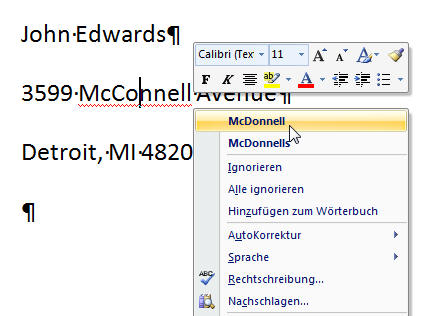
Sprache für Rechtschreibung ändern
Standardmäßig versucht Word zu erkennen, in welcher Sprache der Text geschrieben wird und schaltet auch automatisch auf die erkannte Sprache um. Trotzdem kann es passieren, dass Word die Sprache nicht korrekt erkennt. Das kann insbesondere bei Mischtexten passieren, wenn beispielsweise einige englische Passagen in einem ansonsten in Deutsch geschriebenen Text eingefügt wird. In solchen Fällen muss man die Sprache manuell umstellen.
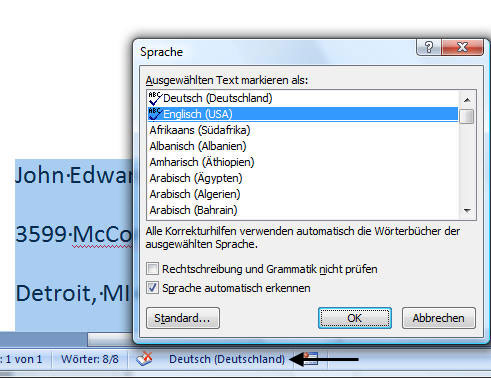
Die aktuelle Sprache wird in der Statusleiste angezeigt. Wenn die Sprache geändert werden soll, muss man zuerst die Texte markieren, für die eine andere Sprache gelten soll. Klickt man mit der Maus in der Statusleiste auf die Sprache, öffnet sich ein Fenster. In diesem Fenster kann die Sprache für die markierten Absätze umgestellt werden. Hier kann auch die Rechtschreib- und Grammatikprüfung und die automatische Spracherkennung ausgeschaltet werden. Über die Schaltfläche Standard wird die gewählte Sprache als Standardsprache eingerichtet. Das kann z.B. sinnvoll sein, wenn man seine Dokumente in der Regel in einer anderen Sprache erstellt.
Manuelle Rechtschreibprüfung einschalten
Besonders bei langen Dokumenten ist es mühselig, jede einzelne Seite durchzugehen, nach Rechtschreibfehlern zu suchen und sie zu korrigieren. Für solche Fälle kann die manuelle Rechtschreibprüfung eine sehr wertvolle Hilfe sein.
Aufgerufen wird das Fenster für die manuelle Rechtschreibprüfung über die Schaltfläche Rechtschreibung und Grammatik, die im Register Überprüfen zu finden ist. Alternativ kann das über die Taste F7 geschehen. Über das Fenster werden nacheinander die Rechtschreibfehler angezeigt und können korrigiert werden.
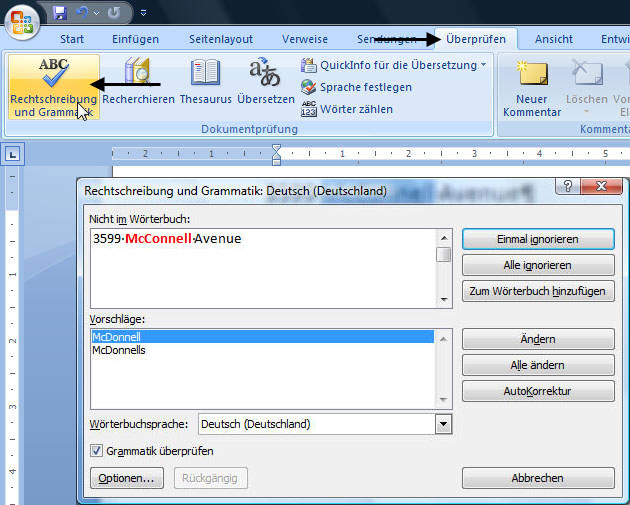
Im oberen Bereich wird der Satz mit dem als falsch markierten Wort angezeigt. Sofern vorhanden, werden im unteren Bereich entsprechende Vorschläge angezeigt. Möchte man den Vorschlag übernehmen, muss man auf Ändern, bzw. wenn alle Wörter mit demselben Fehler geändert werden sollen, auf Alle ändern klicken. Word ändert das fehlerhafte Wort bzw. die fehlerhaften Wörter und springt danach automatisch zum nächsten Fehler. So kann man bequem von einem Fehler zum nächsten springen, ohne mühsam jede Seite anzuschauen.
Wie über das Kontextmenü können die als fehlerhaft markierten Wörter auch ignoriert oder in das Wörterbuch hinzugefügt werden. Im unteren Bereich lässt sich zusätzlich die Sprache ändern und die Grammatikprüfung ein- oder ausschalten. Über die Schaltfläche Optionen können weitere Optionen zur Dokumentenüberprüfung vorgenommen werden.